HP OMEN X 35 Curved Display User Manual
Browse online or download User Manual for Unknown HP OMEN X 35 Curved Display. HP OMEN X 35 Curved Display Panduan Pengguna
- Page / 32
- Table of contents
- BOOKMARKS
- Panduan Pengguna 1
- Tentang Panduan Ini 3
- 1 Persiapan awal 7
- Fitur produk dan komponen 8
- Fitur produk dan komponen 3 9
- Penyetelan monitor 10
- Menghubungkan kabel 11
- 6 Bab 1 Persiapan awal 12
- Menyambungkan perangkat USB 14
- Penyetelan monitor 9 15
- Menyalakan monitor 16
- Memasang kabel keamanan 17
- Penyimpanan headphone 17
- Menggunakan cahaya ruang 18
- Memasang kepala layar 18
- 2 Menggunakan monitor 21
- Menginstal le .inf dan .icm 22
- Menggunakan Mode Tidur Dalam 23
- Memecahkan masalah umum 25
- Menu Penguncian tombol 25
- Menghubungi dukungan 26
- 4 Merawat monitor 27
- Mengirim monitor 28
- A Spesikasi teknis 29
- Resolusi layar prasetel 30
- Adaptor daya 31
- Fitur hemat energi 31
- B Aksesibilitas 32
Summary of Contents
Panduan Pengguna
Penyetelan monitorMelepaskan penghalang engsel dudukanMonitor ini dikirimkan dengan penghalang engsel yang mengunci kepala monitor dalam posisi paling
Menghubungkan kabelCATATAN: Monitor dikirim dengan kabel yang sesuai.1. Letakkan monitor di tempat yang aman dan bersirkulasi udara baik di dekat komp
3. Hubungkan satu ujung kabel Mini DisplayPort ke port DisplayPort di bagian belakang monitor dan ujung lainnya ke port Mini DisplayPort pada perangka
5. Hubungkan satu ujung pada kabel daya ke adaptor AC (1) dan ujung lainnya ke stopkontak listrik yang diarde (2), dan kemudian hubungkan adaptor AC k
Menyambungkan perangkat USBBagian belakang monitor menyediakan satu port hulu USB Tipe B dan tiga port hilir USB Tipe A.CATATAN: Anda harus menghubung
Mengatur monitor untuk kenyamananMiringkan kepala layar maju atau mundur untuk menyesuaikan tingkat kenyamanan mata.Atur kepala monitor ke atas atau k
Menyalakan monitor1. Tekan tombol daya pada perangkat sumber untuk menyalakannya.2. Tekan tombol daya di bagian samping monitor untuk menghidupkannya.
Memasang kabel keamananAnda dapat mengamankan monitor ke benda permanen dengan menggunakan kabel pengaman opsional yang disediakan oleh HP.Penyimpanan
Menggunakan cahaya ruangMonitor ini dilengkapi tur cahaya ruang untuk pencahayaan di atas meja atau dinding dan menyempurnakan pengalaman permainan.
2. Longgarkan sekrup penahan di sisi bawah engsel dudukan (1), dan kemudian geser kepala monitor sampai terlepas dari dudukan (2).PENTING: Jangan mele
© Copyright 2017 HP Development Company, L.P.HDMI, HDMI Logo dan High-Denition Multimedia Interface adalah merek dagang atau merek dagang terdaftar d
2. Masukkan braket pemasangan VESA ke dalam slot di bagian belakang engsel kepala monitor (1), dan kemudian kencangkan sekrupnya ke braket (2).3. Untu
2 Menggunakan monitorPerangkat lunak dan utilitasPerangkat lunak panel kontrol NVIDIA harus diunduh dan dan diinstal dari http://www.geforce.com/drive
Menginstal le .inf dan .icmSetelah Anda menentukan bahwa Anda perlu melakukan pembaruan, Anda bisa menginstal le .inf dan .icm dari disk optik, jika
Menu utama KeteranganImage Control (Kontrol Gambar) Menyesuaikan gambar dan waktu respons layar.Power Control (Kontrol Daya) Menyesuaikan pengaturan d
Memilih mode Cahaya Biru RendahMengurangi pancaran cahaya biru dari monitor akan mengurangi paparan cahaya biru pada mata Anda. Monitor HP menyediakan
3 Dukungan dan cara mengatasi masalahMemecahkan masalah umumTabel berikut berisi daftar kemungkinan masalah, kemungkinan penyebab setiap masalah, sert
Menghubungi dukunganUntuk mengatasi masalah perangkat keras atau perangkat lunak, kunjungi http://www.hp.com/support. Gunakan situs ini untuk mendapat
4 Merawat monitorPanduan perawatanUntuk meningkatkan kinerja dan memperpanjang usia pakai monitor:●Jangan buka kabinet monitor atau mencoba memperbaik
Mengirim monitorSimpan kotak kemasan yang asli di dalam gudang. Anda mungkin membutuhkannya jika hendak memindahkan atau mengapalkan monitor.22 Bab 4
A Spesikasi teknisCATATAN: Semua spesikasi mewakili spesikasi tipikal yang diberikan oleh produsen komponen HP; performa sebenarnya dapat berbeda-b
Tentang Panduan IniPanduan ini berisi informasi tentang tur pada monitor, pemasangan monitor, penggunaan perangkat lunak dan spesikasi teknis.PERING
Spesikasi Pengukuran Kelembapan relatifKetinggianPengoperasianPenyimpanan20% s.d. 70%0 m s.d. 5.000 m0 m s.d. 12.192 m0 kaki hingga 16.400 kaki0 kak
Adaptor dayaManufacturer Nomor model Pentarafan Catu DayaAcBel TPC-AA501 19,5 V dc @ 9,23 A – 180 WFitur hemat energiMonitor mendukung status daya yan
B AksesibilitasHP merancang, memproduksi, dan memasarkan produk dan layanan yang dapat digunakan oleh siapa saja, termasuk seseorang dengan disabilita
iv Tentang Panduan Ini
Isi1 Persiapan awal ...
Menemukan nomor seri dan nomor produk ... 204 Me
1 Persiapan awalInformasi keselamatan pentingSebuah adaptor daya AC dan kabel sudah tercakup bersama monitor. Jika kabel lain disambungkan, gunakan ha
CATATAN: Produk ini tidak cocok untuk kebutuhan hiburan. Pertimbangkan menempatkan monitor di lingkungan dengan pencahayaan terkontrol untuk mencegah
Mengenali komponen belakang dan samping Komponen Keterangan(1) Tombol Menu Tekan untuk membuka menu OSD, pilih item menu dari OSD, atau tutup menu OS
More documents for Unknown HP OMEN X 35 Curved Display
















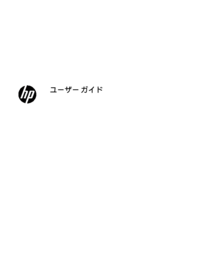










 (12 pages)
(12 pages) (47 pages)
(47 pages) (2 pages)
(2 pages) (128 pages)
(128 pages) (7 pages)
(7 pages) (40 pages)
(40 pages) (89 pages)
(89 pages) (49 pages)
(49 pages) (49 pages)
(49 pages)







Comments to this Manuals